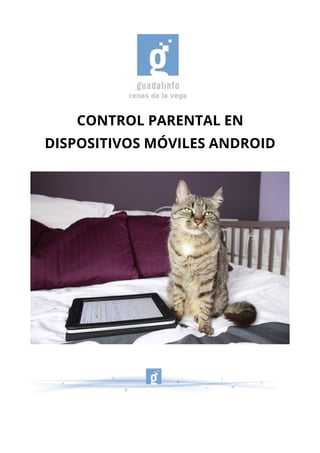
Manual del taller de control parental para dispositivos moviles android
- 1. CONTROL PARENTAL EN DISPOSITIVOS MÓVILES ANDROID
- 2. CONTROL PARENTAL EN DISPOSITIVOS MÓVILES ANDROID I. Introducción al Control Parental en dispositivos móviles II.Control Parental para los más pequeños ▪ Kido'z ▪ PlayPad ▪ Kids Place ▪ Youtube Kids III. ¿Como configurar Kids Place correctamente? IV. Control Parental para preadolescentes y adolescentes (Kaspersky Safe Kids) V. Otras aplicaciones de Control Parental Qustodio, Dinner Time, Kuukla, Norton Family,Kid's Shell, Parenty control, Screen Time Parental Control, Movistar Protege, Mama Bear Family Safety y Parentsaround VI. Referencias de Interés 1
- 3. CONTROL PARENTAL EN DISPOSITIVOS MÓVILES ANDROID I. Introducción al Control Parental en dispositivos móviles Los niños cada vez comienzan a usar los smartphones a una edad más temprana, ya sea porque los padres se sienten más seguros dándole un teléfono a su hijo de 12 años o porque quieren que su hijo de cuatro esté tranquilo un rato y así poder respirar. Según a qué edad es posible que los niños necesiten un cierto control sobre lo que hacen con su, o tu, móvil. Para muchos padres es solo una cuestión de «bloquear» el acceso a estas herramientas, aunque lo más adecuado pasa por educar y, en última instancia, apoyarse en aplicaciones de control parental que nos ayuden a evitar sorpresas. Se trata de utilidades que en su visión más completa permiten bloquear, controlar y registrar el uso que se hace del dispositivo en determinadas áreas, ya sea Internet, ejecución de aplicaciones, comunicación con terceras personas, etc. Y no solo se trata de impedir el acceso a contenidos subidos de tono, sino también de controlar qué hacen en las redes sociales, si son víctimas de ataques de compañeros o de personajes con oscuras intenciones, o si, simplemente, pasan demasiado tiempo delante del dispositivo en lugar de estudiar o salir a jugar. Por ello, un buen control parental bien configurado nos puede ayudar a llegar donde los padres a veces es complicado que lleguen. Y, además, de manera bastante limpia. 2
- 4. Las principales áreas de control parental: A. Contenidos bajo control La función más básica de un control parental debe ser filtrar los contenidos a los que puede acceder el menor vía el navegador web. Los más básicos utilizan simplemente listas blancas y negras de URLs, que deberemos completar y que, en general, resultan muy poco prácticas: si bloqueamos por defecto todo el tráfico salvo las direcciones de la lista blanca, tendremos que añadir manualmente cada página a mano cada vez que el pequeño nos lo pida. Lo mejor es poder filtrar por palabras claves. B. Las comunicaciones e Internet Otra área cada vez más importante es la que atañe a las redes sociales, el chat, el correo y otros recursos que los menores tienen a su alcance para comunicarse a través de Internet (whatsapp,...). Para los casos de cyberbullying(ciberacoso), las redes sociales son un lugar idóneo para los que realizan estas prácticas. A veces pueden ser compañeros del menor enviando mensajes ofensivos, y en otras ocasiones delincuentes con intenciones más oscuras. Pero, en todo caso, controlar lo que ocurre en los canales sociales o cuentas de comunicación que maneja el menor es muy importante. Para ello muchos controles parentales permiten desde simplemente bloquear el acceso a sesiones de chat, correo, Facebook, Twitter y otros métodos de comunicación, hasta registrar toda la actividad en dichas redes o herramientas para entregársela a los padres de manera periódica. De esta forma, en el caso de que éste utilice las redes sociales, siempre podremos detectar cualquier problema antes de que sea grave. 3
- 5. C. El control del software La siguiente área que debería administrar todo buen sistema de control parental es el software que se ejecuta en el dispositivo. Muchos de ellos permiten controlar especialmente los juegos que se ejecutan en el dispositivo mediante un sistema de clasificación por edades. En Europa el estándar es PEGI (Pan European Game Information), que clasifica los juegos utilizando una serie de rangos de edad (entre 3 y 18 años). De esta manera, si nuestro software de control parental permite controlar la ejecución de juegos con clasificación por edad, podemos restringir que se ejecuten aquellos que, por su violencia o contenido explícito, estén recomendados para una edad superior a la del niño. El problema es que la participación en esta clasificación es opcional y depende del desarrollador. Por ello, nos encontraremos muchos juegos sin clasificar. Igualmente, es habitual que los programas de control parental controlen la ejecución de cualquier aplicación del dispositivo. Así, podemos impedir que el menor ejecute Skype (videollamadas) o cualquier otra aplicación. Además debemos también aprovechar el Control Parental que viene con el Sistema Operativo Android en las tabletas. La última versión del sistema operativo Android incluye perfiles de acceso restringido, lo que está genial para poder estar tranquilos no sólo cuando le dejemos el móvil a un amigo, sino cuando los más pequeños de la casa tengan acceso a nuestro smartphone o tableta. Ya con la versión 4.2 podíamos configurar múltiples usuarios en el dispositivo, utilizando varias cuentas, con lo que podíamos usar por ejemplo la tableta como un elemento de entretenimiento o consulta para cualquier miembro de la familia, teniendo siempre la tranquilidad y la seguridad de que cada uno tenía su propio entorno de acceso. En Android 4.3 el administrador puede controlar los permisos de las aplicaciones para cada usuario de la casa, para cada uno de los perfiles que se hayan creado en el smartphone o en la tableta. Con esto pondremos a salvo la seguridad de los niños cuando utilicen el dispositivo. 4
- 6. A favor del uso responsable Además de controlar lo que pueden y no pueden hacer los menores en el dispositivo, también es muy importante vigilar durante cuánto tiempo lo hacen. La regla de muchos padres de no estar más de unas determinadas horas al día o semana delante d el dispositivo no siempre es fácil de cumplir, y es probable que los menores terminen saliéndose con la suya y aprovechando cualquier momento para ponerse a jugar o navegar por Internet. Muchas aplicaciones de control parental incluyen un apartado que nos permite controlar el tiempo que un determinado usuario tiene abierto el dispositivo al día o la semana, e, incluso, los intervalos horarios en los que puede utilizarlo. Lo más importante es educar A la hora de instalar un férreo control parental en el dispositivo, es importante tener claros nuestros objetivos y, sobre todo, la edad del menor a controlar. Con niños realmente pequeños quizá baste instalar el control parental y limitar su acceso a todo lo que consideremos oportuno sin darle más vueltas. Si el niño no puede entrar en una página o arrancar un juego, lo normal es que no tenga mayores consecuencias. Sin embargo, en la época de la adolescencia (la más delicada en el uso de Internet) puede ser un punto de fricción importante, sobre todo si otros amigos no tienen limitaciones en sus casas. Por ello, es muy recomendable optar por una estrategia de supervisión más que de bloqueo, y siempre educar al menor en el uso d el dispositivo e Internet, haciéndole ver los riesgos y peligros, e instándole a conocer que el software de control parental está instalado y que es por su propia seguridad. En caso contrario, si detectamos cualquier actividad que reprender, solo tendremos una oportunidad para descubrirnos y mermaremos la confianza del menor en nosotros, pues se sentirá espiado y controlado en la sombra. A partir de ahí, será mucho más difícil razonar con él y hacerle ver las razones que nos llevaron a implantar el sistema de monitorización. 5
- 7. Control parental para Android: adapta tu tablet a los niños II.Control Parental para los más pequeños Es muy fácil transformar cualquier tablet en una tablet para niños. Kids Place: la mejor App gratuita de control parental Cuando buscamos en Google Play “control parental” encontramos varias alternativas: Kids Place, Norton Family Parental Control o Kaspersky Parental Control, KIDO’Z. Pero no todas ofrecen los mismos servicios. ¿Qué debe tener una buena App de Control Parental? -Que generen una interfaz infantil de la cual nuestros peques no descubran cómo salir. -Que podamos elegir a qué Apps tienen acceso -Tener bloqueado el acceso al Google Play También hay funcionalidades muy interesantes, como poder restringir la cantidad de tiempo que los peques pasan frente a la pantalla o habilitar el rastreo geográfico de la tablet. Además algunas Apps de control parental ya traen contenidos infantiles precargado. 6
- 8. KIDO’Z (sólo en Android) Es una aplicación de control parental para Android con un diseño muy cuidado y muchos detalles de calidad. Para que os hagais una idea es el software de control parental que utiliza la tablet para niños de Yarbik. La aplicación trae un navegador especial para niños que permite el acceso únicamente a webs de contenido infantil seguro. Como en un navegador “para grandes” podemos seleccionar nuestros sitios favoritos así siempre los tendremos a la mano. Ventajas: Estética cuidada, permite seleccionar las Apps que se ven en la interfaz infantil, trae muchos contenidos infantiles. Desventaja: desde 2014 han limitado muchas funcionalidades que antes eran gratuitas No permite limitar los tiempos de uso del dispositivo ni configurar una clave de salida de la App en su versión gratuita. La versión premium sale 3.99€ por mes o 39€ anuales. 7
- 9. El Control Parental: PlayPad (Sólo para Android) Esta App divide las Apps en cuatro categorías: Juegos, Crecimiento, Educación y Otras Apps. Y permite limitar los tiempos de uso de la tablet entera o de las distintas categorías de aplicaciones. Por ejemplo podemos configurar la tablet para que las Apps de la categoría juegos solo puedan ser utilizadas una hora al día. El resto de la tablet puede utilizarse 3 hs. La única pega es que en la versión gratuita solo podemos limitar los tiempos de uso a los días laborables. En este caso cuesta 0.99€ por mes o 8.99€ al año. Esta App permite el rastreo geográfico en su versión gratuita. Muestra las coordenadas geográficas en las que se encuentra la tablet con actualizaciones cada 15 minutos. Además cuenta con otras funciones como: permite a los niños utilizar sólo las aplicaciones permitidas, evita que los ajustes del dispositivo puedan cambiarse y dispone de código PIN para acceder a los ajustes de control parental y para salir. Ventajas: Bonita interface, posibilidad de limitar la cantidad de tiempo de uso en los días de semana. Incluso por categoría de App. Solo se puede salir de la App poniendo una clave de 6 dígitos. permite seleccionar las Apps que se ven en la interfaz infantil. Desventajas: A la hora de autorizar las Apps que queremos que se vean en la interfaz infantil tardaremos más tiempo porque tendremos que definir en qué categoría están una por una. No podemos limitar los tiempos de uso los fines de semana ni tampoco establecer horarios de uso. Pero va fenomenal 8
- 10. Kids Place (sólo para Android) Es la App de control parental más segura que hemos encontrado. Además su versión gratuita es super completa. Esta es la App de control parental que viene en la tablet para niños del Fnac. En su versión gratuita permite bloquear la salida de la zona infantil con una clave, elegir que Apps se verán y limitar los tiempos de uso del dispositivo . Desde la aplicación principal Kids Place podemos restringir una cantidad de tiempo de uso de la tablet o bien definir un horario en el que queremos que la tablet se quede bloqueada. Pero si descargamos un complemento (Kids Place Screen Time), también gratuito, podremos limitar tiempos y horarios de uso para la tablet entera o por aplicación. 9
- 11. Por ejemplo si no queremos que esté jugando todo el día al Angry Birds podemos limitar el uso de esa App en concreto. El Kids Safe Browser es un navegador seguro por Internet, que permite crear “listas blancas” y “listas negras” de sitios. El Kids Place Video Player es una especie de Youtube seguro para niños. Estos complementos tiene una versión gratuita y otra más completa de pago. Se trata de una aplicación que al activarla bloqueará el acceso del pequeño a las partes del teléfono que tú no hayas aprobado, de forma que no permitirá que tu hijo realice llamadas, descargue aplicaciones o realice compras. Kid’s Place no permite monitorizar todo lo que tu hijo hace mientras usa el teléfono o tableta, pero sí que permite establecer límites de tiempo de uso y permite el uso de diversos perfiles, cada uno de ellos absolutamente personalizable. Para desactivarlo, basta con introducir el pin de cuatro dígitos. Tiene muchísimas opciones, como que si se sale de una aplicación en la que el niño debería estar, ésta se reinicia automáticamente. También podemos, por ejemplo, bloquear el botón de inicio. Podemos elegir si queremos que el smartphone se pueda conectar a internet, de tal manera que evitaremos que entre en páginas web de contenido erótico o no deseable, así como bloquear las llamadas telefónicas o Google Play para no poder descargar aplicaciones de pago. Además puede desactivar todas las señales inalámbricas. Ventajas: Posibilidad de limitar la cantidad de tiempo de uso y horarios, incluso por aplicación. Para salir de la App hay que poner una clave de 4 dígitos. Permite seleccionar las Apps que se ven en la interfaz infantil Desventajas: estética no tan bonita y la configuración puede ser un poco confusa. 10
- 12. Otras aplicaciones a tener en cuenta: Youtube Kids YouTube Kids es una aplicación oficial de Youtube orientada a que los más pequeños de la casa puedan disfrutar de contenido especialmente orientado para su edad. Es una aplicación muy sencilla de usar y gratuita con la que los niños podrán descubrir vídeos, canales y listas de reproducción que les encantarán. Puntos a tener en cuenta: • No revisan los vídeos manualmente • Si encontramos algún video inapropiado deberíamos notificarlo al equipo de desarrollo. • Los vídeos aparecen clasificados en la aplicación en cuatro categorías diferentes: Programas, Música, Aprender y Explorar. • Es una aplicación sencilla de utilizar, con botones grandes, pantalla completa instantánea y fácil navegación. • Los adultos tienen el control sobre el contenido. • Se configura según la edad (preescolar, escolar o todas las edades) Controles parentales en Youtube Kids 1. Podemos activar o desactivar las búsqueda para ofrecer una experiencia más restringida 2. Los ajustes están en una sección a la que solo tienen acceso los adultos. Por defecto, si pinchas en el candado que te lleva a los ajustas tienes que escribir los números que aparecen escritos con letra. Deberíamos personalizar la contraseña para hacer el acceso más seguro, sobre todo cuando los niños ya saben leer. 3. Tiempo limitado: podemos configurar un temporizador integrado que 11
- 13. avise a los pequeños cuando haya llegado la hora de dejar de ver vídeos. De esta forma, no tendrás que ser tú quien se lo diga. 4. Borrar el historial o ponerlo en pausa. Podemos vaciar las secciones Vídeos recomendados y Ver otra vez. Además el historial se borra al desactivar la búsqueda. 12
- 14. III.¿Cómo configurar Kids Place correctamente ? La configuración que viene por defecto cuando descargamos la App de Google Play permite salir de la zona infantil con solo apagar y encender la tablet. Pero podemos conseguir que la aplicación se abra automáticamente cada vez que encendamos la tablet con solo cambiar algunas cosillas en el menú de ajustes. De esta forma los niños siempre estarán en la zona infantil y la única forma de salir de ella será ingresando una clave previamente elegida por los padres. Es mucho más sencillo de lo que imagináis. Instalar Kids Place paso a paso Comenzamos descargando Kids Place de Google Play. Instalamos la App en nuestra tablet, la abrimos y aceptamos las condiciones de uso. Lo primero que veremos son unos consejos rápidos sobre el funcionamiento de la App y el acceso al menú de configuración para establecer el PIN. Lo primero que haremos será establecer un PIN de seguridad. Con esta clave podremos entrar y salir de la App y realizar cambios en la configuración de seguridad. Pensad muy bien que clave elegiréis porque la usaréis bastante. 13
- 15. Luego registraremos un email para recuperar la clave en caso que la olvidemos. También podemos poner una “pista”, que nos ayude a recordar la clave. Configurar correctamente la seguridad de nuestra tablet Una vez elegido el PIN debemos continuar configurando la seguridad que tendrá nuestra tablet. Lo primero que debemos hacer es bloquear el botón de inicio. Esto es algo muy importante porque de lo contrario se podrá salir de la aplicación muy fácilmente. Y justamente la idea del control parental es que no se pueda salir de la zona infantil. 14
- 16. Para bloquear el botón de inicio picamos en la opción “Bloquear botón de inicio” del menú de Ajustes del Kids Place. Cuando seleccionamos la opción “Bloquear botón de inicio” se nos abrirá la siguiente pantalla. Debemos seleccionar “Bloquear botón de inicio” 15
- 17. Luego debemos picar en el icono de Kids Place y luego en siempre. Así nos aseguraremos que no sea posible salir del Kids Place picando en el botón de inicio. 16
- 18. A continuación la App nos invita a seleccionar las aplicaciones. Pero antes debemos hacer otros ajustes en la configuración de seguridad que son muy importantes. Debemos indicar a Kids Place que se abra automáticamente cada vez que encendamos la tablet. Si no hacemos esto entonces nuestros peques podrán salir de la zona infantil con solo apagar y encender la tablet. Encontraremos el menú de ajustes picando en la ruedecilla de arriba a la derecha. Introducimos nuestra clave para poder acceder al menú de Ajustes. Luego nos vamos a la sección Parental Controls. Desde allí seleccionamos la opción “Abrir al reiniciar dispositivo”. Cuando piquemos en esta última opción la App nos preguntará si queremos habilitar el bloqueo al reiniciar y nos advertirá que recordemos bien la clave. 17
- 19. Seleccionar las aplicaciones que queremos dentro de la zona infantil Volvemos a los Ajustes pinchando en la ruedecilla que se encuentra arriba a la derecha. Ponemos la clave y dentro de los Ajustes pinchamos en “Gestionar aplicaciones”. Nos aparecerán todas las Apps que tenemos instaladas en la tablet. Vamos picando en aquellas que queremos que se vean en la interfaz infantil. Cuando ya hayamos seleccionado todas entonces picamos en Hecho. Cambio de look de la tablet Por último configuraremos la estética de la tablet. Yendo a Ajustes y luego a Fondo de pantalla podremos cambiar el fondo de pantalla de la tablet. Podemos escoger una foto que tengamos en la galería de imágenes o algún fondo de pantalla de los que trae el Kids Place. Tenemos varias opciones para elegir. 18
- 20. IV. Control Parental en Android para preadolescentes y adolescentes (entre 7 y 14 años) Muchos niños de entre 7 y 14 años tienen ya su propio smartphone. Tener un móvil con acceso a Internet significa que otros pueden acceder al tuyo. Funciones más recomendadas 1. Protección para motores de búsquedas Filtro por categorías Las funciones de control parental de las aplicaciones de seguridad se suelen limitar al filtrado de enlaces y páginas web. Y este es, por tanto, el aspecto que puede servir para comparar las aplicaciones. Utilizan simplemente palabras clave clasificadas por categorías. Cada programa tiene un número distinto de categorías. - Sexo, desnudos, pornografía - Chats y foros (todos) - Citas y encuentros - Intercambio ilegal de datos y uso compartido de archivos - Juegos de azar - Juegos de entretenimiento (todo) - Compras y subastas - Armas y munición Las aplicaciones deberían filtrar las páginas de Internet inapropiadas al menos en un 80 o 90 por ciento. En la prueba contraria, las páginas web definitivamente aptas para niños deberían ser identificadas correctamente con una tasa de al menos el 90 por ciento. 19
- 21. 2. Funciones especiales para padres e hijos El aspecto de control parental se suele limitar en las aplicaciones de seguridad normales a la detección de enlaces y páginas web. En el caso de las aplicaciones específicas para control parental este es solo el principio. Los usuarios de aplicaciones de control parental pueden además controlar parcialmente el uso de Internet, de aplicaciones o del conjunto del dispositivo móvil. Kaspersky Lab es quien ofrece más posibilidades. Todas las aplicaciones pueden bloquear también programas. Muchos padres quieren poder acceder al dispositivo de forma remota, por ejemplo desde casa o la oficina, y poder controlarlo como un administrador. Esto es algo que permiten todas las aplicaciones, así como la rápida localización del dispositivo en un mapa en Internet. Sin embargo, ninguna de las aplicaciones se entromete en las llamadas. Por tanto, no es posible bloquear llamadas ni entrantes ni salientes. Aun cuando los padres no intervengan, las aplicaciones registran mucho de lo que se hace con el dispositivo. Todas las aplicaciones anotan las páginas web visitadas y protocolan incluso las páginas no permitidas a las que se accede. Los programas de Kaspersky Lab y Symantec guardan incluso el 20
- 22. historial de búsqueda. Si bien todas las aplicaciones de seguridad pueden bloquear el uso de otras aplicaciones, Kaspersky va un paso más allá y, si se intenta iniciar la aplicación bloqueada, lo anota y lo menciona en el informe. Si se utilizan aplicaciones gratuitas en el dispositivo, ESET y Kaspersky lo anotan en el informe de forma minuciosa, inclusive día de uso y duración. Para que no sea necesario examinar los informes existentes en busca de infracciones, todas las aplicaciones proporcionan a los padres una apreciada vista general de las infracciones. 21
- 23. ¿Basta con un software de seguridad para Android con funciones de control parental o es mejor usar una aplicación especial para control parental? Muchas aplicaciones de seguridad no solo protegen contra virus y similares, sino que también incorporan funciones de control parental. Pero, ¿son realmente suficientes para proteger competente y fiable a un niño frente a posibles daños? El filtrado de páginas web funciona muy bien con todas las aplicaciones. Pero solo con las aplicaciones especiales de control parental es posible conseguir lo que muchos padres consideran control parental. Las aplicaciones de control parental son recomendables, ya que los niños están localizables, en algunos casos, las 24 horas del día a través de estos dispositivos. Las aplicaciones de control parental de ESET Parental Control, Kaspersky Safe Kids y Symantec Norton Family cumplen ciertos estándares de seguridad: • 80 por ciento en el filtrado de páginas web • la tasa de bloqueo de páginas apropiadas no puede superar el 10 por ciento • deben contar, por ejemplo, con diversos perfiles para niños de diferentes edades • el programa debe ayudar a los padres en la configuración • la regulación del tiempo de uso del dispositivo o de acceso a Internet • la aplicación de control parental activada no se debe poder finalizar ni desinstalar con facilidad • la elaboración de informes con una vista general 22
- 24. ¿Cuál es entonces la mejor aplicación? No se puede elegir la mejor aplicación. El equipamiento de las aplicaciones y su filosofía en cuanto a los filtros, la detección y los informes son demasiado distintos. Pero debemos considerar que, cuanto más jóvenes sean los usuarios, más automatizado debe ser el bloqueo de páginas web y del contenido ofrecido, ya que los niños de entre 7 y 10 años no se frustran tan rápido porque les bloqueen páginas, simplemente siguen navegando. A los adolescentes, sin embargo, les molesta enseguida que les bloqueen demasiadas páginas y buscan la manera de desactivar el software. Por eso, para este grupo recomiendan menos bloqueos y, en cambio, buenas funciones de registro e informe. Asimismo consideran necesario conversar con los hijos acerca de determinados temas que ofrece Internet. 23
- 25. Kaspersky Safe Kids • Protege frente a los riesgos online Te ayuda a guiar a tus hijos en cuanto al tiempo de uso del dispositivo y la seguridad, de modo que solo accedan a los tipos de sitio web, contenido y aplicación que consideres apropiados. También obtendrás el asesoramiento de psicólogos para saber cómo explicarles a tus hijos los temas relativos a la seguridad. • Supervisa las comunicaciones Con Kaspersky Safe Kids, resulta sencillo controlar las comunicaciones de tus hijos desde cualquier lugar. Además de vigilar las llamadas y los mensajes de texto entrantes y salientes de sus teléfonos y tablets Android, podrás supervisar las actividades públicas de tus hijos en Facebook. • Confirma su ubicación Kaspersky Safe Kids te muestra claramente la ubicación de tus hijos en un mapa en tiempo real y te permite definir una zona segura en la que esperas que permanezcan. Si alguno de tus hijos sale de la zona segura, recibirás una alerta automática en tu teléfono móvil. • Gestiona el tiempo de uso de los dispositivos Te ayuda a orientar a tus hijos sobre el uso de la web y los dispositivos, con lo que es más fácil enseñarles a administrar su tiempo. 24
- 26. Versiones de Kaspersky Safe Kids Funciones Premium de Kaspersky Safe Kids Premium 25
- 27. V. OTRAS APLICACIONES DE CONTROL PARENTAL PARA ANDROID 1. Qustodio Esta aplicación es como un agente secreto en tu móvil. Aparte de bloquear el uso de aplicaciones, también monitorea la actividad en el dispositivo. Para empezar, se puede aplicar un administrador del dispositivo que impide que la aplicación sea desinstalada desde el teléfono. Para poder eliminarla completamente es necesario entrar en la aplicación con el pin que hemos ingresado. Además tiene una versión premium que permite controlar la actividad de los chavales en las redes sociales e incluso controlar llamadas y mensajes pudiendo bloquear a contactos. En este caso, sólo hay que instalar Qustodio en el teléfono del menor al que se quiere controlar. Mediante la app se puede bloquear cualquier web, empezando por aquellas de contenido sensible, violento o pornográfico, delimitar el tiempo de uso, vigilar la actividad de los niños en redes sociales, monitorizar llamadas y mensajes de texto (con acceso total a ellos), disponer de la localización del dispositivo, bloquear aplicaciones o recibir alertas de emergencia. Funciona incluso bajo el modo incógnito, recibes reportes de actividad diaria del niño o niña y se controla desde una cuenta online. 2. Dinner Time Con Dinner Time tus hijos se sentarán a la mesa a la hora de comer porque con esta aplicación puedes tomar el control de su dispositivo y bloquearlo para que no puedan usarlo durante un periodo de tiempo determinado. También puedes crear una lista con aplicaciones que sí pueden ser usadas durante la pausas programadas. Con tu smartphone podrás controlar las pausas simplemente presionando el botón 'Take a Break' (eso sí, la aplicación es en inglés). Por si fuera poco, también puedes monitorizar en tiempo real la actividad de tus hijos y establecer tiempos específicos para el uso de algunas aplicaciones. 26
- 28. 3. Kuukla Kuukla es una aplicación que controla tu teléfono a la perfección. Al instalarla recibes vía correo electrónico un código de activación para poder empezar a usarla. Una vez activada tiene un alto grado de personalización pudiendo elegir qué aplicaciones aparecen en la interfaz de usuario es decir, las que pueden ser utilizadas por los niños. Con Kuukla puedes añadir filtros web para que las páginas que no sean de tu agrado queden automáticamente bloqueadas, pero no filtra por categorías, deben introducir la dirección de la página web. Puedes también, limitar y gestionar el tiempo que tus hijos pasan en internet estableciendo horarios de uso. 27
- 29. 4. Norton Family Norton ha creado una aplicación específica para el control parental del smartphone: Norton Family. La aplicación tiene una versión de pago disponible con más características, aunque sin embargo, la versión gratuita hace un trabajo muy bueno y es más que suficiente. Será posible consultar el histórico de las páginas vistas, los periodos de tiempo de uso o la monitorización de redes sociales. Todo es posible tanto en smartphone como en tablet. Interesante es la opción de restringir ciertas páginas web, haciendo que el niño no pueda acceder a ellas a no ser que le autorices cada visita. Una aplicación interesante, pero quizá algo corta si queremos protección máxima. 28
- 30. 5. Kid's Shell Kid's Shell se trata también de una aplicación que puedes configurar para que vuestro hijo no tenga acceso a lo que no debe, siendo totalmente configurable. Es curioso que para entrar al "modo padre" no te pida una contraseña, sino que te pide resolver una operación matemática, lo cual, si el niño empieza a meter números desde el 1, es posible que acabe acertando, o simplemente, si tiene una calculadora al lado, que la utilice. Quizá una contraseña hubiera sido la opción más segura. Su interfaz es personalizable y los iconos son infantiles, perfecto para ellos. La versión de pago ofrece características extras. Está en inglés. 29
- 31. 6. Parenty control Desde el teléfono de uno de los padres (hay que instalarla en los dispositivos de padres e hijos) se puede definir el tiempo máximo que se podrán conectar diariamente, se establecerá una lista de aplicaciones a las que tienen permiso para acceder y las que no (muy útil en el caso de un tablet de uso familiar compartido). Es muy fácil de configurar y es muy efectiva. Con Parenty Control puedes limitar el uso de las aplicaciones, bloqueándolas en unos horarios convenidos. 7. Screen Time Parental Control Screen Time Parental Control es una herramienta orientada principalmente a padres, que les permitirá monitorizar el uso que hacen sus hijos de cualquier terminal Android. Es muy importante tener en cuenta que Screen Time Parental Control necesita permisos de administrador para que tan sólo el usuario que haya instalado la aplicación (normalmente el padre o madre) pueda borrarla del terminal. Con la contraseña que establezcamos al principio podremos desinstalar la aplicación, y también acceder a todas las opciones avanzadas: establecer el tiempo máximo de uso que se le podrá dar a cada aplicación en un día, nos permite establecer un sistema de recompensas por el cual, al llevar a cabo ciertas acciones (hacer los deberes, arreglar la habitación, sacar al perro...), se desbloqueará tiempo adicional para usar algunas aplicaciones. 8. Movistar Protege Permite vigilar su actividad on-line, en las redes sociales, geolocalización del teléfono, bloquear contenidos y establecer límites de uso y restringir ciertas aplicaciones. Además, recibirás notificaciones cuando se supere el límite de uso o cuando el menor visite sitios web inapropiados. 30
- 32. 9. Mama Bear Family Safety Se trata de una herramienta de control parental algo menos agresiva que las anteriores. Permite conocer la localización de tus hijos, ver su actividad en Facebook, Twitter e Instagram, con información detallada sobre sus amigos y recibir notificaciones de llegada y salida de, por ejemplo, el colegio. 10. Parentsaround.com Es una aplicación de control parental completo que incluye un navegador seguro, control y gestión del tiempo limitando el tiempo diariamente y semanalmente, tener una lista de aplicaciones accesibles para el niño,... Lo malo es que es gratuita durante el primer mes. VI. REFERENCIAS DE INTERÉS: http://www.elandroidelibre.com/ http://www.androidpit.es/ http://www.revista-gadget.es/ http://pequetablet.com/ http://www.spainmovil.es/ http://av-test.org 31
